理想*人生的梦学习*信息*阅读人际关系*家庭*朋友健康*饮食*锻炼日期:天气:什么日子:生日:工作理财*金钱快乐*惊喜*其他未来日记*近日摘要......
2022-04-28 59 OneNote教程 OneNote九宫格日记模板
1.在非三星的设备上从Microsoft商店安装Samsung Notes会要求有“兑换代码”,是无法安装的。
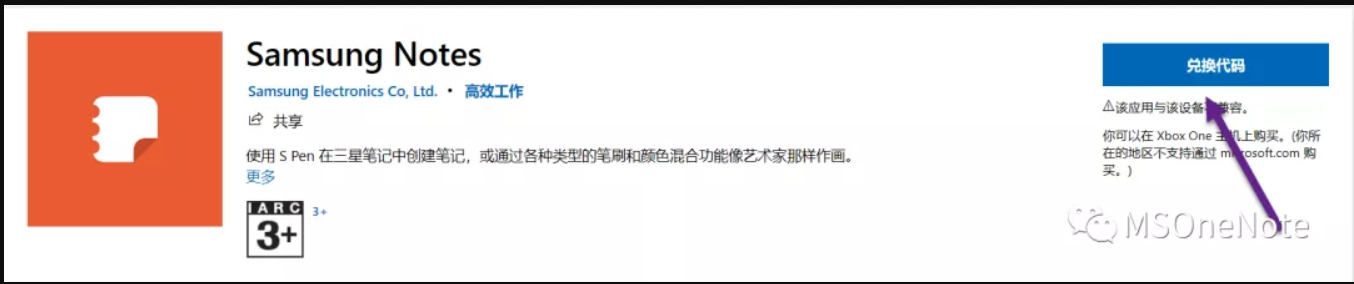
2.我们可以用无Microsoft商店安装OneNote的方法安装Samsung Notes,具体参照:OneNote for Windows 10如何手动升级?如何安装到Windows 10 企业版 LTSC?https://www.office26.com/onenote/onenote_20819.html
3.如果你在移动设备上使用 Samsung Notes,则可通过将移动笔记与 OneNote 源集成来轻松将其放到电脑中。
请执行以下操作:
在移动设备上,打开 Samsung Notes 应用。
在欢迎提示与 Microsoft 应用同步时,点击 “继续”。
或者,你可以转到 Samsung Notes 应用设置,然后选择“与 Microsoft OneNote 同步”。
在下一个屏幕上,点击“登录”以继续。
使用你想要使用 OneNote 源的同一 Microsoft 帐户(或工作或学校帐户)登录,然后在出现提示时授予必要的权限。
选择要同步的一个或多个文件夹。
可单独选择 Samsung Notes 中的文件夹与 Microsoft 应用同步。所选文件夹的同步关系在“设置”中指定,并且在文件夹名称后显示一个小 OneNote 图标。
在电脑上,确保登录 Outlook 网页版或 Outlook.com 时使用的帐户与步骤 d中同步笔记的帐户相同。
在 Outlook 网页版或 Outlook.com 中,点击右上角附近的“OneNote 源”图标。
当任务窗格打开时,将在源中显示来自 Samsung 笔记、便笺和 OneNote 的同步笔记。
因为我没有三星设备,做了多种操作,也没能从Windows上把三星账号或微软账号统一认证,所以就无法让OneNote源同步Samsung笔记了。
标签: 如何在Windows10上安装SamsungNotes在非
相关文章
理想*人生的梦学习*信息*阅读人际关系*家庭*朋友健康*饮食*锻炼日期:天气:什么日子:生日:工作理财*金钱快乐*惊喜*其他未来日记*近日摘要......
2022-04-28 59 OneNote教程 OneNote九宫格日记模板
部门:年度:工作计划:计划重点:输入计划目标:输入目标:具体步骤:输入详细工作安排和步骤:输入内容输入内容输入内容输入内容可能会遇到的问题:输入内容输入内容输......
2022-04-28 86 OneNote教程 OneNote工作计划模板
重要且紧急优先解决立即做重要不紧急制定计划去做事项1事项2事项3事项1事项2事项3紧急不重要有空再说不重要不紧急交给别人去做事项1事项2事项3事项1事项2事项3......
2022-04-28 291 OneNote教程 OneNote四象限法则模板
分析表格:结论:论点1论点2论点3Strengths/优势:Weaknesses/缺陷:条目1条目2条目3条目4条目1条目2条目3条目4Opportunities/机会:Threats/挑战:条目1条目2条目3条目4条目1条目......
2022-04-28 165 OneNote教程 OneNoteSWOT分析模板

问题:Office365里的OneNote,插入选项卡里的联机图片、在线视频功能是灰色的。无法点击使用。是什么原因?解答:这是因为禁用了,不让Office下载在线内容导致的。解决办法:在OneNote201......
2022-04-28 155 OneNote教程 OneNote联机图片功能 OneNote在线视频功能